คืนค่าการตั้งค่าทั้งหมด
คุณแน่ใจว่าต้องการคืนค่าการตั้งค่าทั้งหมด ?
ลำดับตอนที่ #124 : Learn Photoshop :: ภาพ pop art แนวคลาสสิคๆ
เปิดไฟล์ภาพขึ้นมา
หลังจากนั้นเลือกเครื่องมือ selection ขึ้นมา
ตัดเฉพาะภาพที่ต้องการใช้ เพราะเราจะทำพื้นหลังเป็นสีขาว
หลังจากนั้นเมื่อทำได้ดั่งภาพแล้ว
ให้ไปที่ select --> inverse จากนั้นมันจะคลุมพื้นหลัง
แล้วให้เรากด delete เลย
พื้นหลังก็จะกลายเป็นสีขาว ถ้าบางคนไม่เป็นสีขาวให้ใช้ถังสี
สีขาวเทลงไปยังส่วนของแบ็คกาวได้เลย
หลังจากนั้นเปลี่ยนโหมดของภาพเป็น gray โดยไปที่
Image --> mode --> gray
จากนั้นไปที่ Image --> Adjustments --> Brightness/Contrast
แล้วปรับค่าตามส่วนทางด้านล่างเลย
แล้วก็ไปที่ Filter --> Artistic --> Cutout
ปรับค่าตามด้านล่าง
จากนั้นคลิก Ctrl --> L ปรับค่าตามนี้
เป็นอันจบ.. หรือเราจะไปทำตรงส่วนของ cutout อีกทีก็ได้
ภาพที่ออกมาก็จะเป็นแบบนี้
ถ้าต้องการใส่สีให้ภาพ
ให้สร้างเลเยอร์ขึ้นมาใหม่หนึ่งอัน
จากนั้นใช้สีหรือการ์เดี้ยนเทลงไปบนเลเยอร์ที่สร้างขึ้นมา
แล้วก็ปรับเปลี่ยนโหมดตามใจชอบได้เลย
ภาพตัวอย่าง
------------------------------------------------

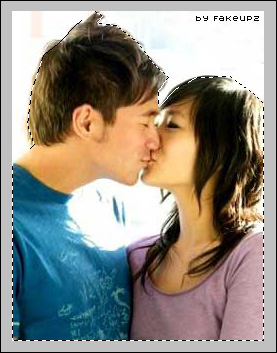
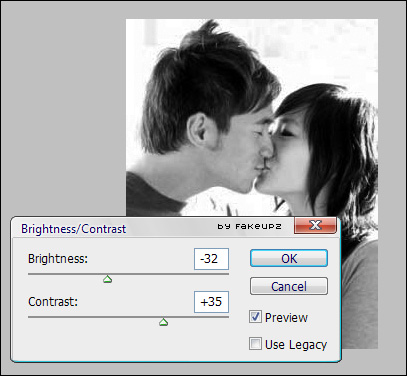
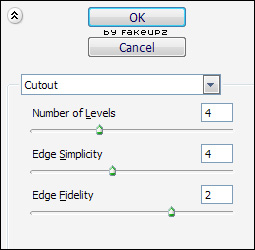
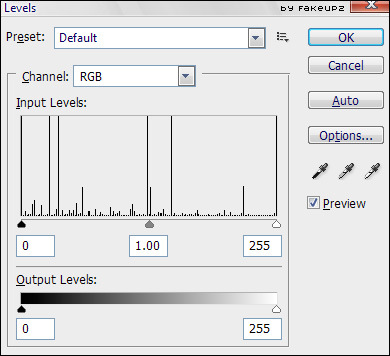

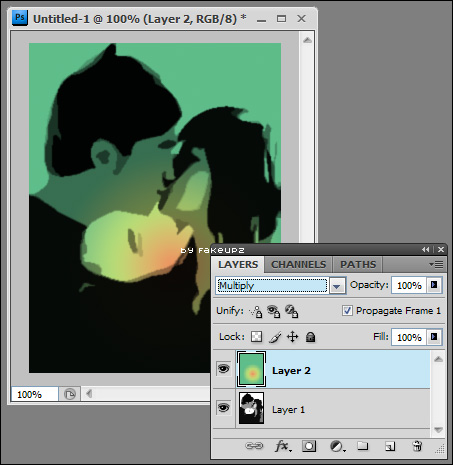
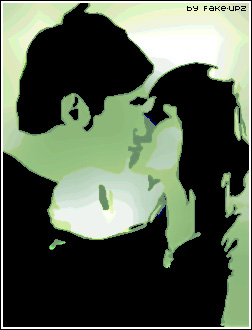
ความคิดเห็น